VirtualBox-5.2.8-121009-Win.exeとubuntu-mate-16.04.4-desktop-amd64.isoを準備する。
tokushimaサーバーからコピー、またはUnbuntuHPとVirtualBoxHPへアクセスし、ダウンロードする。
VirtualBoxをインストールして、起動して、VirtualBox仮想HD作成する。

「名前」は任意の名前を入力し(ex.Ubuntu_16_04_LTS)、タイプ・バージョンは下図の通り指定し、「次へ」

メモリに応じて調整する、1GB(1024MB)を指定する。
次の画面に「仮想ハードディスクを作成」を選択し、「作成」をクリックする。
「VDI(VirtualBox Disk Image)」を指定する。

次の画面に「可変サイズ」を選択する。
任意の仮想ハードディスクファイル名を入力する。
ここまでVirtualBox仮想HD設定完了。
ビデオカードに余力がある場合は、下図のとおり「ディスプレイ」の設定を実施する。

「ストレージ」の「コントローラ:IDE」にある「光学ドライブの追加」を選択する。

準備したUbuntu 16.04 LTSのISOイメージを選択する。
Ubuntu 16.04 LTSのISOイメージが設定される。

「ネットワーク」の割り当てを「ブリッジアダプター」に設定する。

追加したUbuntuのVirtualBox仮想HDイメージファイルを選択し、「起動」を選ぶ
言語や時刻などを設定する、アカウントを作成する。
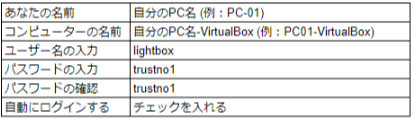
インストールが完了すると再起動を促すポップアップが出るので、「今すぐ再起動する」を選択する。
ここまでVirtualBoxにUbuntuをインストール完了。

